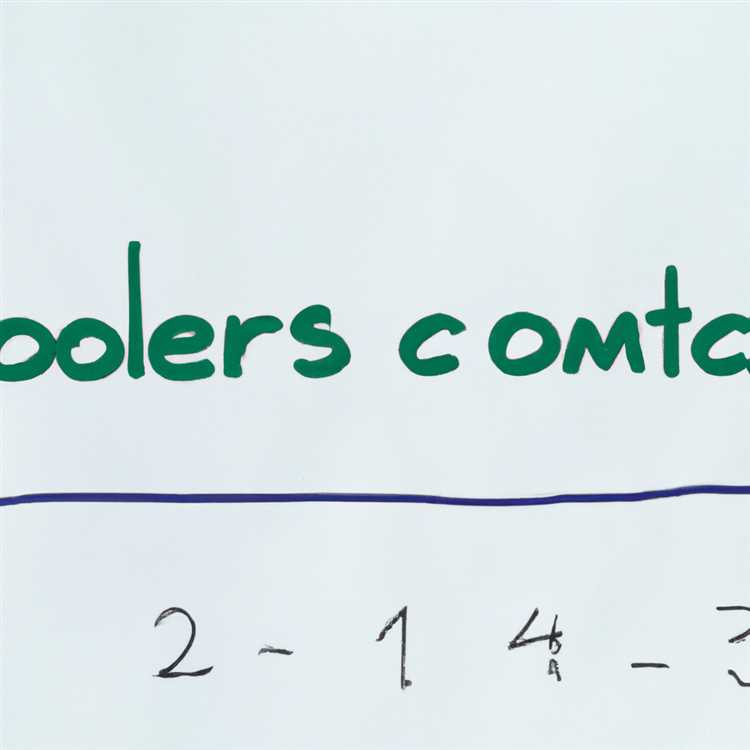La cancellazione degli Appunti su Mac libera memoria e impedisce l'esposizione di dati riservati o sensibili. Di seguito troverai i passaggi per cancellare gli Appunti su Mac.

Cancella Appunti su Mac
Quando copi o tagli qualcosa su Mac, i dati rimangono sempre disponibili negli Appunti, anche dopo aver incollato i dati.
Se gli Appunti contengono una grande quantità di dati o un'immagine ad alta risoluzione, consumano RAM che può potenzialmente rallentare la velocità di navigazione su Mac.
Un altro problema con gli Appunti che memorizzano gli ultimi dati copiati è che le informazioni sensibili o riservate possono rimanere accessibili negli Appunti.
Fortunatamente, gli Appunti su Mac possono contenere solo una cosa alla volta e questo ti consente di cancellare rapidamente le informazioni sensibili o personali dagli Appunti copiando qualcos'altro.
Quando copi un piccolo dato testuale, sovrascrive tutti i dati esistenti memorizzati negli Appunti, liberando RAM e accelerando la velocità di navigazione.
Se necessario, puoi anche cancellare completamente il contenuto degli Appunti riavviando Mac o usando Terminale per cancellare Appunti.
1. Cancella Appunti su Mac usando la sostituzione dei dati
Seguire i passaggi seguenti per sostituire i dati degli appunti esistenti con piccoli dati testuali.
1. Aprire un documento di testo e digitare una singola lettera o una singola parola (ad esempio digitare la lettera "C" o la parola "Cancella").
2. Usando il mouse, seleziona la parola che hai appena digitato e premi i tasti Comando + C sulla tastiera del Mac.

Ciò copierà la parola "Cancella" negli Appunti e sostituirà qualsiasi dato precedentemente memorizzato negli Appunti.
Puoi confermare se i tuoi dati personali negli Appunti sono stati cancellati e sostituiti dalla parola "cancella" premendo i tasti Comando + V.
Nota: invece di aprire un documento di testo, è possibile copiare una singola lettera o una parola da qualsiasi sito Web.
2. Cancella completamente gli Appunti usando il Terminale
Come accennato in precedenza, puoi anche cancellare completamente gli Appunti su Mac riavviando il computer o utilizzando il terminale.
Nell'esempio seguente, daremo un'occhiata a ciò che è attualmente memorizzato negli Appunti e utilizzeremo il Terminale per cancellare completamente gli Appunti su Mac.
1. Fai clic su uno spazio vuoto sullo schermo del desktop del tuo Mac e questo farà apparire il menu Finder.
2. Fai clic sulla scheda Modifica nel menu del Finder, quindi fai clic su Mostra Appunti.

Questo aprirà la finestra degli Appunti e sarai in grado di vedere i dati attualmente memorizzati negli Appunti.
3. Ora, fai clic sulla scheda Vai e fai clic sull'opzione Utilità nel menu a discesa.

4. Nella schermata successiva, fare clic sull'icona Terminale.

5. Nella finestra del terminale, digitare pbcopy </ dev / null e premere il tasto Invio sulla tastiera del Mac.

Dopodiché, dai un'occhiata alla finestra degli Appunti aperta, scoprirai che è stata completamente cancellata e non ci sono dati nella finestra degli Appunti.